画像ビューアは、使用可能な、強力な、コンパクトで使いやすい画像ビューアです。イメージビューアを使用すると、次の操作を行うことができます - 1- JPG、BMP、GIF、TIFF、PNG、PSD、PCX、TGA、WMF、EMF、WBMP、ICO、DIBのような画像ファイル形式の多くを開きます。 URLからも2位を開き、画像やディスクに保存します。などJPG、BMP、GIF、TIFF、PNG&のようないくつかの画像形式に保存する3。フルスクリーンモード、スライドショーモードでの4視点映像。 5ビューとサムネイルビューで画像を閲覧してください。 5ビューとサムネイルビューで画像を閲覧してください。 6コピー、カット&ペーストの画像や画像の部分。 7-、作物のようないくつかの強力な効果を行いますサイズ変更、反転、回転、スキュー、明るさとコントラスト。 、視聴者の1-背景色をカラーボタンをクリックして、希望の色を選択して、[OK]キーを押します。一般的な設定]タブから、次のオプションを調整することができます。最後に到達またはファイルの始まり場合は閲覧中に視聴者が画像ファイルの周りにループする場合2-指定します。閲覧中の3-フィット画像。 1-現在の画像名表示:フルスクリーンの設定]タブでは、次のようにフルスクリーンモードのオプションを設定することができ、画像の名前の表示オプションを設定します。 2-(フルスクリーンモードで表示)このチェックを変更することによってではなく、フルスクリーンモードで画像の名前を表示しますか。 3-(スライドショーモードで表示)このチェックを変更することではなく、スライドショーモードでイメージ名を表示しますか。あなたは次のように、スライドショー設定]タブからこれらの設定をスライドショーモードの設定を調整することができます。1-スライドショー中に破損して、サポートされていない画像をスキップ:スライドショーながら迷惑なユーザーを防止するために、スライドショーで悪いイメージを表示doesntの。スライドショーの実行中に、2-隠すマウスポインタ。 3-ミリ秒(1000 = 1秒注)に値を入力し、各画像間の遅延を設定します。協会[設定]タブからは、ファイルはそれで表示する画像ビューアと関連付けることができる設定することができ、簡単に確認したり、ファイルをオフにしたり、すべてのファイルをすべて選択または選択解除することができますすることができます。
ソフトウェアの詳細:

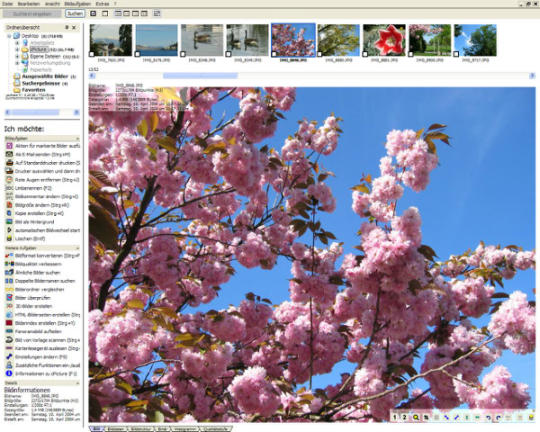
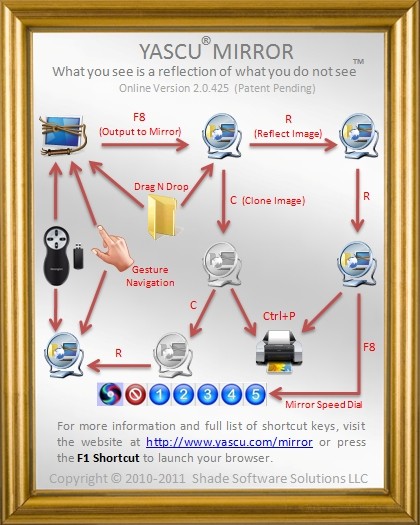
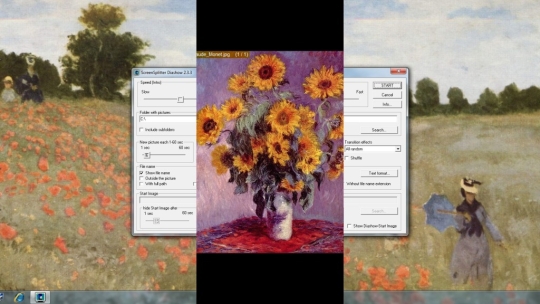
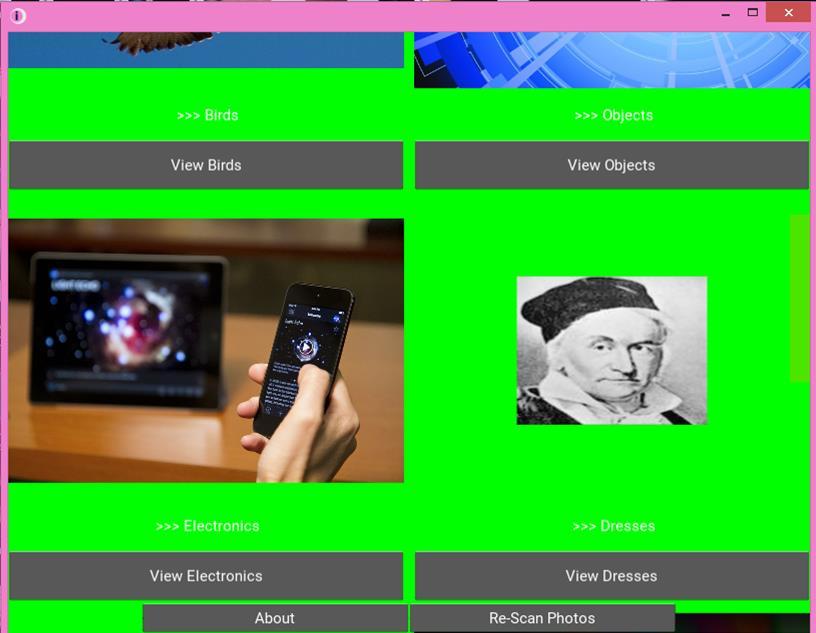
コメントが見つかりません